Fixa WhatsApp Nedladdning av Media Problem

Vissa användare har klagat på att WhatsApp inte laddar ner mediafiler. Vi har undersökt detta och hittat fem lösningar för att åtgärda problemet.
När du skickar en bild på WhatsApp har du bara så lång tid på dig innan du inte kan radera den längre. Därefter har mottagaren alltid tillgång till bilden på sin enhet, även om du raderar den på din.
Men en mycket efterlängtad funktion är äntligen här där det du skickar kommer att raderas av sig själv. Du kan äntligen skicka en bild till den andra personen som bara kan se den en gång. Efter det kan de trycka på sin skärm vad de vill; bilden eller videon kommer inte tillbaka om du inte skickar den igen.
Förut, när du skulle skicka en bild på WhatsApp, kunde den andra personen se den så många gånger de ville. Om du glömmer att radera det, tuff luck. Visst, du kan aktivera självförstörande meddelanden på WhatsApp , men meddelandet kan ses i totalt sju dagar. Något som inte gör den funktionen särskilt fördelaktig.
Nu kan du aktivera den här nya funktionen och glömma meddelandet. Allt du behöver göra är att välja filen du vill skicka, och innan du trycker på skicka-knappen kommer du att se en med en cirkel runt den till vänster om skicka-knappen.

Den tänds när alternativet är valt, och bilden eller videon kan bara ses en gång. Om du tar emot bilden eller videon vet du det eftersom det står det. Tryck på den så öppnas bilden eller videon. Du kan se bilden så länge du vill, men när du väl stänger den är den borta.
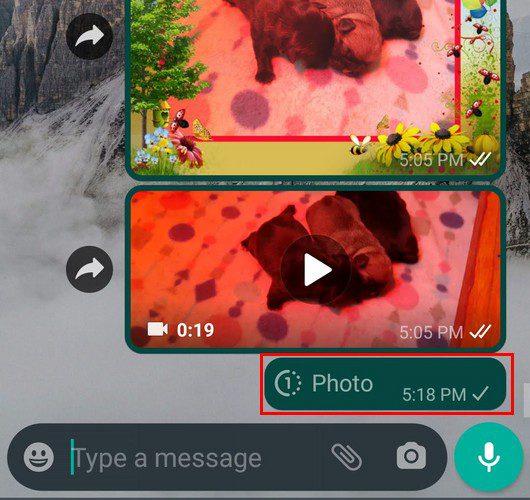
Nackdelen med bilden är att avsändaren inte kan se bilden de skickat på sin chatt. Så om du glömmer vilken bild du skickar eller om du av misstag skickade fel bild eller video, har du inget sätt att veta. Så du måste vara riktigt försiktig och bli distraherad när du skickar bilden eller raderar den, för säkerhets skull, och skickar den igen.
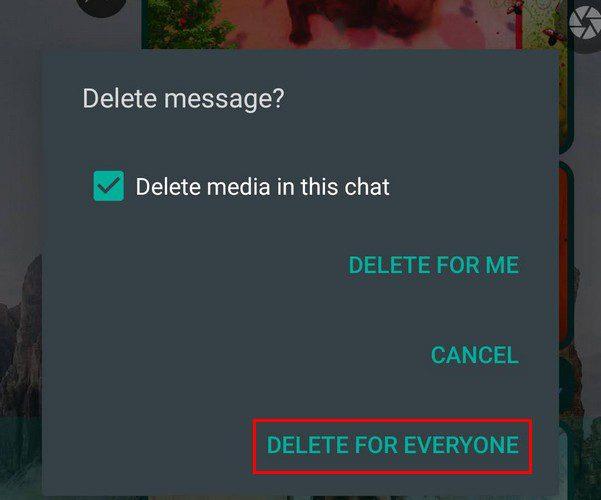
Du kan radera bilden genom att trycka länge på den och välja alternativet ta bort för alla. Du kommer inte att se de två blå bockarna när den andra personen öppnar bilden eller videon. Du kommer bara att se ordet Öppnad i dess ställe. En annan nackdel är att du bara kan ställa in den på en gång oavsett hur många gånger du trycker på alternativet.
Förhoppningsvis låter WhatsApp sina användare ställa in hur många gånger de vill att den andra personen ska se bilden eller videon senare. Tänk på att du inte kommer att hitta den här funktionen tillgänglig om du försöker skicka ett dokument. När du väljer att din fil ska skickas kommer du bara att se knappen Avbryt och skicka. Alternativet att låta mottagaren bara se det en gång kommer inte att vara tillgängligt.
Alternativet är ett som jag definitivt kommer att använda ofta. Men alternativet behöver fortfarande förbättras, men det är åtminstone tillgängligt. Så nu när du ser en etta till vänster om skicka-knappen vet du vad den är till för och vad den kan och inte kan göra. Tror du att du kommer att använda funktionen ofta? Dela dina tankar i kommentarerna nedan, och glöm inte att dela artikeln med andra på sociala medier.
Vissa användare har klagat på att WhatsApp inte laddar ner mediafiler. Vi har undersökt detta och hittat fem lösningar för att åtgärda problemet.
Se hur enkelt det är att lägga till en ny WhatsApp-kontakt med din anpassade QR-kod för att spara tid och spara kontakter som ett proffs.
Dämpa gruppmeddelanden i Android 11 för att hålla notifikationerna under kontroll för meddelandeappen, WhatsApp och Telegram.
En komplett handledning för att skapa eller gå med i en grupp i WhatsApp.
Lär dig hur du svarar på ett specifikt meddelande i WhatsApp på ett effektivt sätt.
Även om WhatsApp är ett bra verktyg att ha, kanske du vill bli av med ditt konto. Att bara avinstallera appen tar faktiskt inte bort
För de flesta telefonanvändare är det trevligare att ha sina appar och system använda ett mörkare färgschema – det är lättare för ögonen, mindre störande i en mörkare miljö,
För att lyssna på ljudmeddelanden på WhatsApp utan att avsändaren vet, vidarebefordra meddelandet till någon annan eller aktivera flygplansläge.
Det är ett välkänt faktum att de flesta appar som ägs av Facebook nu har en "Stories"-funktion. Den finns också på WhatsApp i formen "WhatsApp Status". Tyvärr måste de flesta användare ta en skärmdump.
Att stänga av WhatsApp-chattar kan ge dig sinnesfrid när du har en tendens att få många meddelanden. Du försöker hålla dig på topp och svara lika många som du
Lägg till lite liv till dina WhatsApp-klistermärken genom att lägga till lite ljud till dem. Här är hur.
Hatar du inte bara när du skickar en WhatsApp till någon och de tar en evighet att titta på meddelandet? Antingen ignorerar de dina meddelanden, eller så gör de det
Grupper på WhatsApp är ett bra sätt att dela information med och chatta med flera personer samtidigt... men mellan spam och grupper som överlever deras
Före 2019 var det enda sättet att hindra någon från att lägga till någon annan i en grupp att blockera gruppens administratörer personligen. Detta innebar alla möjliga
Lär dig hur du upptäcker om någon har blockerat dig WhatsApp, Instagram eller Facebook.
Vad händer om du inte accepterar WhatsApps nya villkor? Det är inte snyggt.
Se om WhatsApp delar din privata information med Facebook sedan 2016. Det finns dock en tre dagars väntan.
Se hur enkelt det är att skicka ljudmeddelanden från WhatsApp till Telegram och vice versa. Följ dessa enkla steg.
Gör meddelanden lättare att läsa genom att förstora texten i valfri WhatsApp-chatt. Se hur du kan göra det.
Om du inte kan skicka foton, videor eller andra filer via WhatsApp, kanske filformatet inte stöds. Eller så kan detta vara ett tillfälligt fel.
Använder du flera Google-konton på Android och PC och vet inte hur man ändrar standard Google-konto? Läs vidare för att lära dig de hemliga stegen.
Facebook-berättelser kan vara mycket roliga att göra. Här är hur du kan skapa en berättelse på din Android-enhet och dator.
Fyller det på din Android? Lös problemet med dessa nybörjarvänliga tips för alla enheter.
Hur man aktiverar eller inaktiverar stavningskontrollfunktioner i Android OS.
En handledning som visar hur du aktiverar utvecklaralternativ och USB-felsökning på Samsung Galaxy Tab S9.
Älskar du att läsa e-böcker på Amazon Kindle Fire? Lär dig hur du lägger till anteckningar och markerar text i en bok på Kindle Fire.
Jag ger en lista över saker du kan prova om din Android-enhet verkar starta om slumpmässigt utan uppenbar anledning.
Vill du lägga till eller ta bort e-postkonton på din Fire-surfplatta? Vår omfattande guide går igenom processen steg för steg, vilket gör det snabbt och enkelt att hantera dina e-postkonton på din favorit enhet. Missa inte denna viktiga handledning!
En handledning som visar två lösningar på hur man permanent förhindrar appar från att starta vid uppstart på din Android-enhet.
Behöver du nedgradera en app på Android-enhet? Läs den här artikeln för att lära dig hur du nedgraderar en app på Android, steg för steg.


























